EXCEL实训习题要点
- 格式:docx
- 大小:2.78 MB
- 文档页数:25
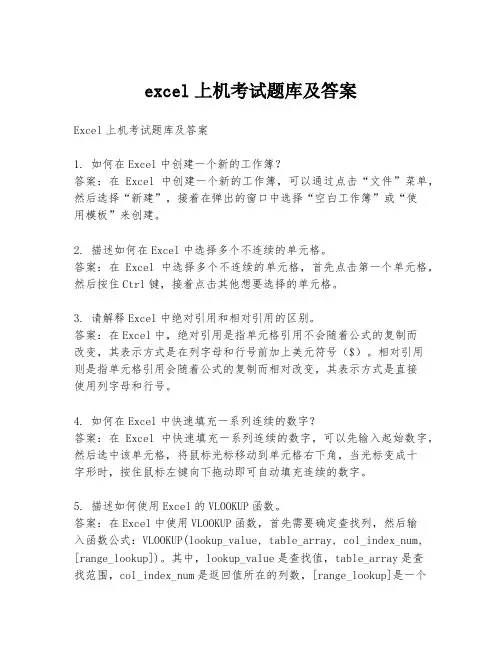
excel上机考试题库及答案Excel上机考试题库及答案1. 如何在Excel中创建一个新的工作簿?答案:在Excel中创建一个新的工作簿,可以通过点击“文件”菜单,然后选择“新建”,接着在弹出的窗口中选择“空白工作簿”或“使用模板”来创建。
2. 描述如何在Excel中选择多个不连续的单元格。
答案:在Excel中选择多个不连续的单元格,首先点击第一个单元格,然后按住Ctrl键,接着点击其他想要选择的单元格。
3. 请解释Excel中绝对引用和相对引用的区别。
答案:在Excel中,绝对引用是指单元格引用不会随着公式的复制而改变,其表示方式是在列字母和行号前加上美元符号($)。
相对引用则是指单元格引用会随着公式的复制而相对改变,其表示方式是直接使用列字母和行号。
4. 如何在Excel中快速填充一系列连续的数字?答案:在Excel中快速填充一系列连续的数字,可以先输入起始数字,然后选中该单元格,将鼠标光标移动到单元格右下角,当光标变成十字形时,按住鼠标左键向下拖动即可自动填充连续的数字。
5. 描述如何使用Excel的VLOOKUP函数。
答案:在Excel中使用VLOOKUP函数,首先需要确定查找列,然后输入函数公式:VLOOKUP(lookup_value, table_array, col_index_num, [range_lookup])。
其中,lookup_value是查找值,table_array是查找范围,col_index_num是返回值所在的列数,[range_lookup]是一个可选参数,用来指定是否需要精确匹配。
6. 如何在Excel中设置单元格的格式?答案:在Excel中设置单元格的格式,可以通过选中单元格,然后右键点击选择“设置单元格格式”,在弹出的对话框中选择相应的格式选项,如数字、货币、日期等,最后点击“确定”完成设置。
7. 请解释Excel中的数据筛选功能。
答案:Excel中的数据筛选功能允许用户根据特定条件对数据进行筛选,以便只显示符合这些条件的数据。
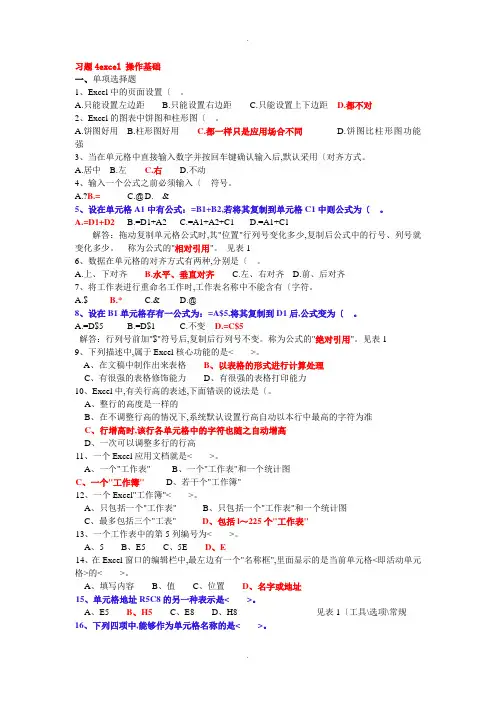
习题4excel 操作基础一、单项选择题1、Excel中的页面设置〔。
A.只能设置左边距B.只能设置右边距C.只能设置上下边距D.都不对2、Excel的图表中饼图和柱形图〔。
A.饼图好用B.柱形图好用C.都一样只是应用场合不同D.饼图比柱形图功能强3、当在单元格中直接输入数字并按回车键确认输入后,默认采用〔对齐方式。
A.居中B.左C.右D.不动4、输入一个公式之前必须输入〔符号。
A.?B.=C.@D. &5、设在单元格A1中有公式:=B1+B2,若将其复制到单元格C1中则公式为〔。
A.=D1+D2B.=D1+A2C.=A1+A2+C1D.=A1+C1解答:拖动复制单元格公式时,其"位置"行列号变化多少,复制后公式中的行号、列号就变化多少。
称为公式的"相对引用"。
见表16、数据在单元格的对齐方式有两种,分别是〔。
A.上、下对齐B.水平、垂直对齐C.左、右对齐D.前、后对齐7、将工作表进行重命名工作时,工作表名称中不能含有〔字符。
A.$B.*C.&D.@8、设在B1单元格存有一公式为:=A$5,将其复制到D1后,公式变为〔。
A.=D$5B.=D$1C.不变D.=C$5解答:行列号前加"$"符号后,复制后行列号不变。
称为公式的"绝对引用"。
见表19、下列描述中,属于Excel核心功能的是< >。
A、在文稿中制作出来表格B、以表格的形式进行计算处理C、有很强的表格修饰能力D、有很强的表格打印能力10、Excel中,有关行高的表述,下面错误的说法是〔。
A、整行的高度是一样的B、在不调整行高的情况下,系统默认设置行高自动以本行中最高的字符为准C、行增高时,该行各单元格中的字符也随之自动增高D、一次可以调整多行的行高11、一个Excel应用文档就是< >。
A、一个"工作表"B、一个"工作表"和一个统计图C、一个"工作簿"D、若干个"工作簿"12、一个Excel"工作簿"< >。

excel操作练习题及答案Excel操作练习题及答案一、基础操作练习1. 打开Excel,创建一个新的工作簿。
2. 在A1单元格输入“员工姓名”,在B1单元格输入“员工编号”,在C1单元格输入“部门”,在D1单元格输入“工资”。
3. 将第一行的标题行设置为加粗并使用不同的背景颜色。
4. 将A1:D1的列宽调整为15。
5. 在A2单元格开始输入员工信息,包括姓名、编号、部门和工资,至少输入5条记录。
6. 使用公式计算每个员工的奖金,假设奖金是工资的10%,在E2单元格输入公式“=D2*10%”,然后将公式向下拖动至E6单元格。
7. 将E列的标题设置为“奖金”,并将E列的格式设置为货币格式。
8. 将整个表格按照“部门”进行排序。
答案:1. 打开Excel程序,点击“文件”->“新建”->“空白工作簿”。
2. 在A1单元格输入“员工姓名”,B1单元格输入“员工编号”,C1单元格输入“部门”,D1单元格输入“工资”。
3. 选中A1:D1,点击“开始”选项卡中的“加粗”按钮,然后点击“填充颜色”选择一个背景颜色。
4. 选中A列或D列,将鼠标放在列宽的边界上,当鼠标变成左右双向箭头时,双击以自动调整列宽。
5. 从A2开始,逐行输入员工的姓名、编号、部门和工资信息。
6. 在E2单元格输入公式“=D2*0.1”,然后选中E2单元格,将右下角的填充柄向下拖动至E6。
7. 选中E列,点击“开始”选项卡中的“货币格式”按钮。
8. 选中包含数据的表格,点击“数据”选项卡中的“排序”按钮,选择“部门”,然后点击“排序A到Z”或“排序Z到A”。
二、公式与函数练习1. 使用IF函数判断每个员工的工资是否超过平均工资,如果超过,在F列显示“高”,否则显示“低”。
2. 使用VLOOKUP函数查找员工编号为“001”的员工的部门名称。
3. 使用SUMIF函数计算销售部门的总工资。
4. 使用AVERAGEIF函数计算所有工资高于5000的员工的平均奖金。
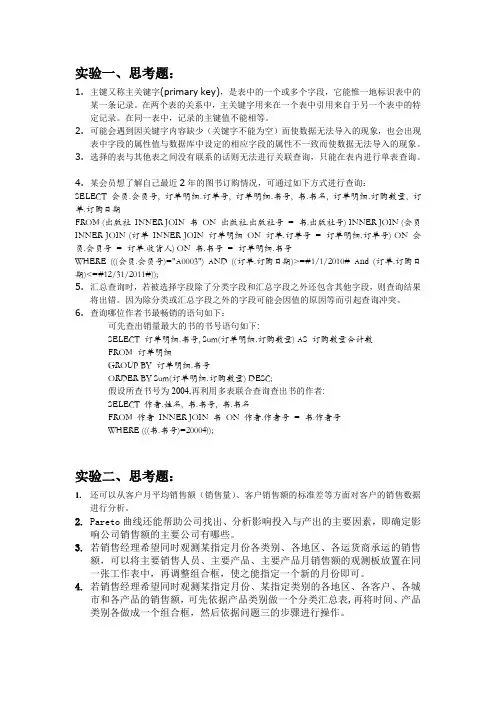
实验一、思考题:1.主键又称主关键字(primary key),是表中的一个或多个字段,它能惟一地标识表中的某一条记录。
在两个表的关系中,主关键字用来在一个表中引用来自于另一个表中的特定记录。
在同一表中,记录的主键值不能相等。
2.可能会遇到因关键字内容缺少(关键字不能为空)而使数据无法导入的现象,也会出现表中字段的属性值与数据库中设定的相应字段的属性不一致而使数据无法导入的现象。
3.选择的表与其他表之间没有联系的话则无法进行关联查询,只能在表内进行单表查询。
4.某会员想了解自己最近2年的图书订购情况,可通过如下方式进行查询:SELECT 会员.会员号, 订单明细.订单号, 订单明细.书号, 书.书名, 订单明细.订购数量, 订单.订购日期FROM (出版社INNER JOIN 书ON 出版社.出版社号= 书.出版社号) INNER JOIN (会员INNER JOIN (订单INNER JOIN 订单明细ON 订单.订单号= 订单明细.订单号) ON 会员.会员号= 订单.收货人) ON 书.书号= 订单明细.书号WHERE (((会员.会员号)="A0003") AND ((订单.订购日期)>=#1/1/2010# And (订单.订购日期)<=#12/31/2011#));5.汇总查询时,若被选择字段除了分类字段和汇总字段之外还包含其他字段,则查询结果将出错。
因为除分类或汇总字段之外的字段可能会因值的原因等而引起查询冲突。
6.查询哪位作者书最畅销的语句如下:可先查出销量最大的书的书号语句如下:SELECT 订单明细.书号, Sum(订单明细.订购数量) AS 订购数量合计数FROM 订单明细GROUP BY 订单明细.书号ORDER BY Sum(订单明细.订购数量) DESC;假设所查书号为2004,再利用多表联合查询查出书的作者:SELECT 作者.姓名, 书.书号, 书.书名FROM 作者INNER JOIN 书ON 作者.作者号= 书.作者号WHERE (((书.书号)=20004));实验二、思考题:1.还可以从客户月平均销售额(销售量)、客户销售额的标准差等方面对客户的销售数据进行分析。
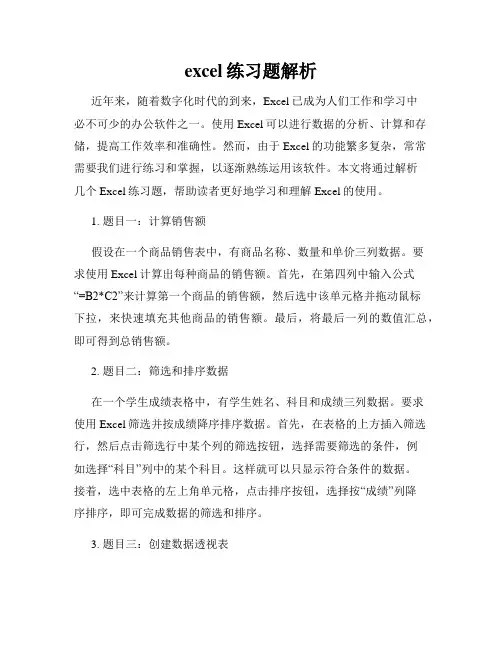
excel练习题解析近年来,随着数字化时代的到来,Excel已成为人们工作和学习中必不可少的办公软件之一。
使用Excel可以进行数据的分析、计算和存储,提高工作效率和准确性。
然而,由于Excel的功能繁多复杂,常常需要我们进行练习和掌握,以逐渐熟练运用该软件。
本文将通过解析几个Excel练习题,帮助读者更好地学习和理解Excel的使用。
1. 题目一:计算销售额假设在一个商品销售表中,有商品名称、数量和单价三列数据。
要求使用Excel计算出每种商品的销售额。
首先,在第四列中输入公式“=B2*C2”来计算第一个商品的销售额,然后选中该单元格并拖动鼠标下拉,来快速填充其他商品的销售额。
最后,将最后一列的数值汇总,即可得到总销售额。
2. 题目二:筛选和排序数据在一个学生成绩表格中,有学生姓名、科目和成绩三列数据。
要求使用Excel筛选并按成绩降序排序数据。
首先,在表格的上方插入筛选行,然后点击筛选行中某个列的筛选按钮,选择需要筛选的条件,例如选择“科目”列中的某个科目。
这样就可以只显示符合条件的数据。
接着,选中表格的左上角单元格,点击排序按钮,选择按“成绩”列降序排序,即可完成数据的筛选和排序。
3. 题目三:创建数据透视表在一个销售数据表中,包含客户名称、产品类型、销售日期和销售数量四列数据。
要求使用Excel创建数据透视表,对销售数据进行分析。
首先,选中整个数据表,并点击“数据”选项卡中的“数据透视表”按钮。
在弹出的对话框中,选择要放置数据透视表的位置,并选择需要分析的字段,例如选择“客户名称”和“产品类型”字段。
接着,在数据透视表字段列表中将“销售日期”字段拖动到“列标签”区域,将“销售数量”字段拖动到“值”区域。
最后,根据需要设置数据透视表的样式和布局,即可实现对销售数据的灵活分析和汇总。
4. 题目四:制作图表在一个年度销售报表中,包含月份和销售额两列数据。
要求使用Excel制作一个折线图展示销售额随时间的变化趋势。
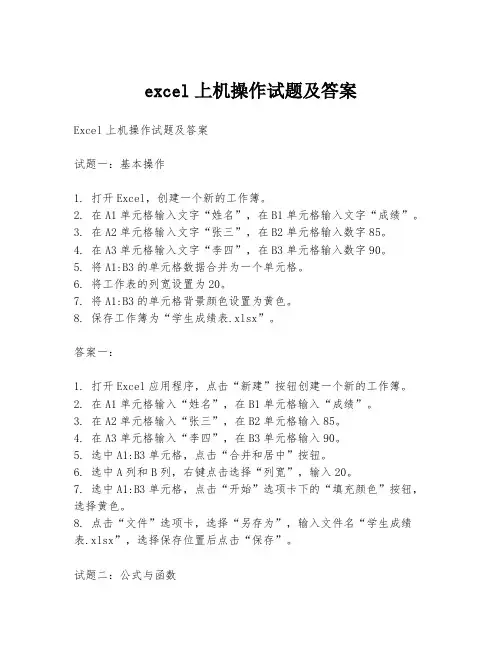
excel上机操作试题及答案Excel上机操作试题及答案试题一:基本操作1. 打开Excel,创建一个新的工作簿。
2. 在A1单元格输入文字“姓名”,在B1单元格输入文字“成绩”。
3. 在A2单元格输入文字“张三”,在B2单元格输入数字85。
4. 在A3单元格输入文字“李四”,在B3单元格输入数字90。
5. 将A1:B3的单元格数据合并为一个单元格。
6. 将工作表的列宽设置为20。
7. 将A1:B3的单元格背景颜色设置为黄色。
8. 保存工作簿为“学生成绩表.xlsx”。
答案一:1. 打开Excel应用程序,点击“新建”按钮创建一个新的工作簿。
2. 在A1单元格输入“姓名”,在B1单元格输入“成绩”。
3. 在A2单元格输入“张三”,在B2单元格输入85。
4. 在A3单元格输入“李四”,在B3单元格输入90。
5. 选中A1:B3单元格,点击“合并和居中”按钮。
6. 选中A列和B列,右键点击选择“列宽”,输入20。
7. 选中A1:B3单元格,点击“开始”选项卡下的“填充颜色”按钮,选择黄色。
8. 点击“文件”选项卡,选择“另存为”,输入文件名“学生成绩表.xl sx”,选择保存位置后点击“保存”。
试题二:公式与函数1. 在C1单元格输入文字“平均分”。
2. 在C2单元格使用AVERAGE函数计算B2:B3的平均分。
3. 在C3单元格使用MAX函数找出B2:B3的最大值。
4. 在C4单元格使用MIN函数找出B2:B3的最小值。
5. 在C5单元格使用SUM函数计算B2:B3的总和。
6. 将C1:C5的单元格数据合并为一个单元格。
7. 将C1:C5的单元格背景颜色设置为绿色。
8. 保存工作簿。
答案二:1. 在C1单元格输入“平均分”。
2. 在C2单元格输入公式`=AVERAGE(B2:B3)`。
3. 在C3单元格输入公式`=MAX(B2:B3)`。
4. 在C4单元格输入公式`=MIN(B2:B3)`。
5. 在C5单元格输入公式`=SUM(B2:B3)`。
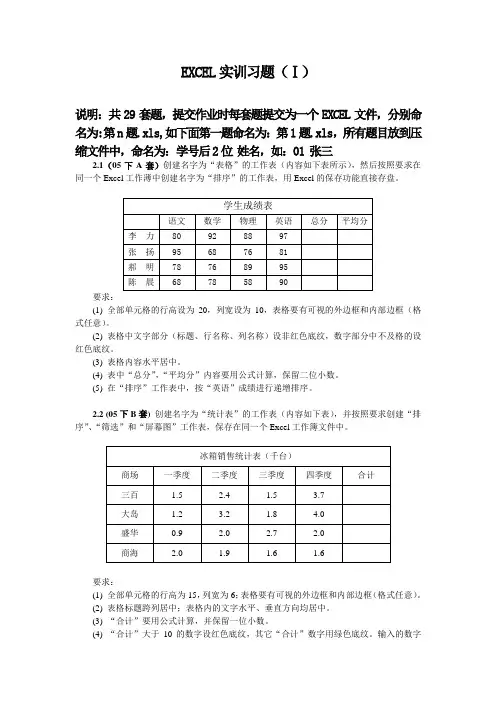
EXCEL实训习题(Ⅰ)说明:共29套题,提交作业时每套题提交为一个EXCEL文件,分别命名为:第n题.xls,如下面第一题命名为:第1题.xls,所有题目放到压缩文件中,命名为:学号后2位姓名,如:01 张三2.1(05下A套)创建名字为“表格”的工作表(内容如下表所示),然后按照要求在同一个Excel工作薄中创建名字为“排序”的工作表,用Excel的保存功能直接存盘。
要求:(1) 全部单元格的行高设为20,列宽设为10,表格要有可视的外边框和内部边框(格式任意)。
(2) 表格中文字部分(标题、行名称、列名称)设非红色底纹,数字部分中不及格的设红色底纹。
(3) 表格内容水平居中。
(4) 表中“总分”,“平均分”内容要用公式计算,保留二位小数。
(5) 在“排序”工作表中,按“英语”成绩进行递增排序。
2.2 (05下B套)创建名字为“统计表”的工作表(内容如下表),并按照要求创建“排序”、“筛选”和“屏幕图”工作表,保存在同一个Excel工作簿文件中。
要求:(1) 全部单元格的行高为15,列宽为6;表格要有可视的外边框和内部边框(格式任意)。
(2) 表格标题跨列居中;表格内的文字水平、垂直方向均居中。
(3) “合计”要用公式计算,并保留一位小数。
(4) “合计”大于10的数字设红色底纹,其它“合计”数字用绿色底纹。
输入的数字要求能自动拒绝负数键入,用截取的“设置拒绝负数”屏幕图来说明,该图存放于“屏幕图”工作表中。
(5) 按“一季度”进行递增排序,排序结果保存于“排序”工作表中。
(6) 将“三季度”销售中大于1.5(千台)的记录显示出来,结果保存于“筛选”工作表中。
2.3(05下C套)创建如下所示内容的工作表并做出标题为“学生成绩统计图”的柱形图,并以Excel工作薄文件存盘。
要求:(1) 全部单元格的行高设为20,列宽设为10,表格要有可视的外边框和内部边框(格式任意)。
(2) 表格标题、行、列名称设底纹,数字部分中不及格的设红色底纹。
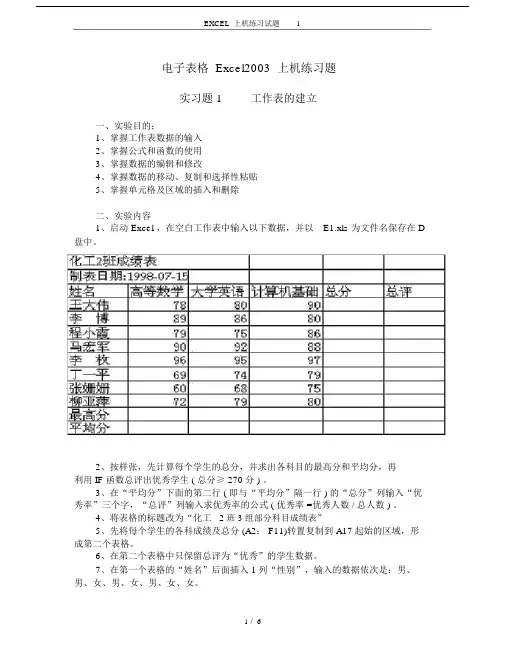
电子表格 Excel2003 上机练习题实习题 1工作表的建立一、实验目的:1、掌握工作表数据的输入2、掌握公式和函数的使用3、掌握数据的编辑和修改4、掌握数据的移动、复制和选择性粘贴5、掌握单元格及区域的插入和删除二、实验内容1、启动 Excel ,在空白工作表中输入以下数据,并以E1.xls 为文件名保存在 D 盘中。
2、按样张,先计算每个学生的总分,并求出各科目的最高分和平均分,再利用 IF 函数总评出优秀学生 ( 总分≥ 270分 ) 。
3、在“平均分”下面的第二行 ( 即与“平均分”隔一行 ) 的“总分”列输入“优秀率”三个字,“总评”列输入求优秀率的公式 ( 优秀率 =优秀人数 / 总人数 ) 。
4、将表格的标题改为“化工2班 3组部分科目成绩表”5、先将每个学生的各科成绩及总分 (A2: F11)转置复制到 A17起始的区域,形成第二个表格。
6、在第二个表格中只保留总评为“优秀”的学生数据。
7、在第一个表格的“姓名”后面插入 1列“性别”,输入的数据依次是:男、男、女、男、女、男、女、女。
8、存盘退出 Excel 。
实习题 2工作表的编辑和格式化一、实验目的1、掌握工作表的插入、删除和重命名2、掌握工作表的复制和移动3、了解工作表窗口的拆分与冻结4、掌握工作表数据的自定义格式化和自动格式化。
二、实验内容先将保存的 D:\E1.xls 文件复制到当前文件夹,然后启动 Excel 进行下列操作( 在操作过程中注意保存文件 ) 。
1、在 Sheet3 工作表前插入一张工作表,然后再将所插入的工作表删除。
2、将 Sheet1工作表改名为“成绩表”,再将其复制到 Sheet2工作表前,然后将复制的“成绩表 (2) ”移动到最后一张工作表的后面。
3、以任一种方式拆分当前窗口,然后再撤消拆分。
4、将“成绩表”工作表中的第二个表格移动到 Sheet2工作表中,然后按如下样张对“成绩表”工作表进行格式化:(1) 使表格标题与表格之间空一行,然后将表格标题设置为蓝色、粗楷体、 16 磅大小、加下划双线,并采用合并及居中对齐方式。
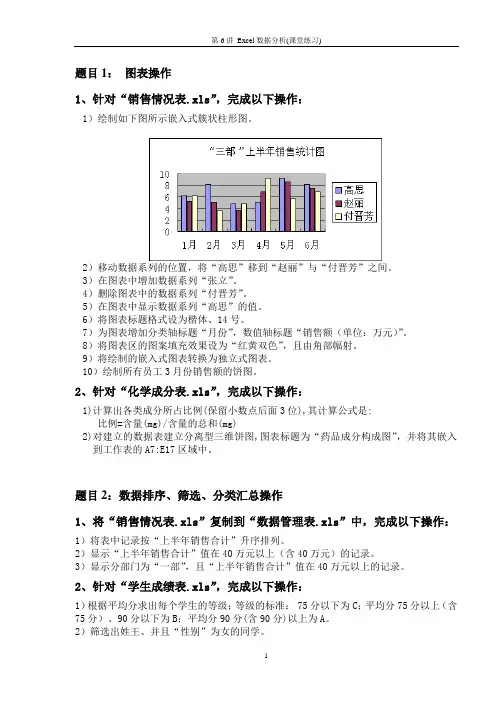
题目1:图表操作1、针对“销售情况表.xls”,完成以下操作:1)绘制如下图所示嵌入式簇状柱形图。
2)移动数据系列的位置,将“高思”移到“赵丽”与“付晋芳”之间。
3)在图表中增加数据系列“张立”。
4)删除图表中的数据系列“付晋芳”。
5)在图表中显示数据系列“高思”的值。
6)将图表标题格式设为楷体、14号。
7)为图表增加分类轴标题“月份”,数值轴标题“销售额(单位:万元)”。
8)将图表区的图案填充效果设为“红黄双色”,且由角部幅射。
9)将绘制的嵌入式图表转换为独立式图表。
10)绘制所有员工3月份销售额的饼图。
2、针对“化学成分表.xls”,完成以下操作:1)计算出各类成分所占比例(保留小数点后面3位),其计算公式是:比例=含量(mg)/含量的总和(mg)2)对建立的数据表建立分离型三维饼图,图表标题为“药品成分构成图”,并将其嵌入到工作表的A7:E17区域中。
题目2:数据排序、筛选、分类汇总操作1、将“销售情况表.xls”复制到“数据管理表.xls”中,完成以下操作:1)将表中记录按“上半年销售合计”升序排列。
2)显示“上半年销售合计”值在40万元以上(含40万元)的记录。
3)显示分部门为“一部”,且“上半年销售合计”值在40万元以上的记录。
2、针对“学生成绩表.xls”,完成以下操作:1)根据平均分求出每个学生的等级;等级的标准: 75分以下为C;平均分75分以上(含75分)、90分以下为B;平均分90分(含90分)以上为A。
2)筛选出姓王、并且“性别”为女的同学。
3)筛选出平均分在75分以上“性别”为“女”的同学。
4)筛选出1980-8-8后出生的女同学。
5)按“性别”对“平均分”进行分类汇总,汇总方式为最大值。
题目3:综合练习1、针对“职工工资表.xls”,按下列题目要求完成操作:(1)在表中增加“补贴”和“奖金”两列补贴=水电费+45 奖金=(基本工资/800)*8+水电费(2)用函数统计基本工资、水电费、补贴和奖金的合计与平均。
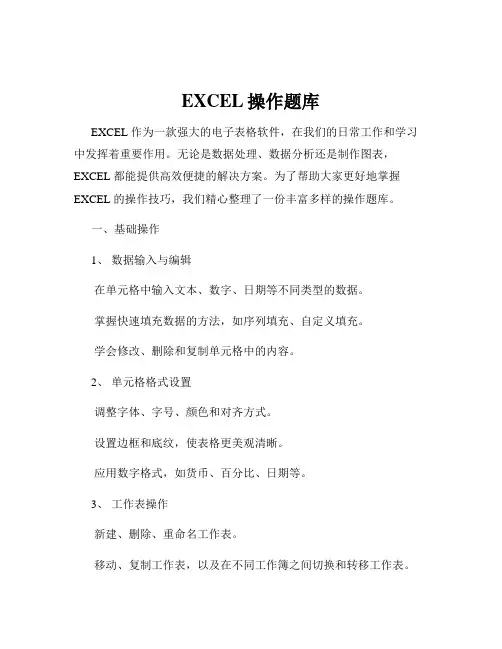
EXCEL操作题库EXCEL 作为一款强大的电子表格软件,在我们的日常工作和学习中发挥着重要作用。
无论是数据处理、数据分析还是制作图表,EXCEL 都能提供高效便捷的解决方案。
为了帮助大家更好地掌握EXCEL 的操作技巧,我们精心整理了一份丰富多样的操作题库。
一、基础操作1、数据输入与编辑在单元格中输入文本、数字、日期等不同类型的数据。
掌握快速填充数据的方法,如序列填充、自定义填充。
学会修改、删除和复制单元格中的内容。
2、单元格格式设置调整字体、字号、颜色和对齐方式。
设置边框和底纹,使表格更美观清晰。
应用数字格式,如货币、百分比、日期等。
3、工作表操作新建、删除、重命名工作表。
移动、复制工作表,以及在不同工作簿之间切换和转移工作表。
二、数据处理1、排序与筛选按照单个或多个字段对数据进行升序、降序排序。
运用筛选功能,快速找出符合特定条件的数据。
2、数据查找与替换准确查找指定的数据内容。
批量替换数据中的特定字符或值。
3、数据分组与分类汇总根据特定字段对数据进行分组。
进行分类汇总,计算总和、平均值、计数等统计数据。
三、函数与公式1、常用函数SUM(求和)、AVERAGE(平均值)、COUNT(计数)等基本统计函数。
VLOOKUP(垂直查找)、HLOOKUP(水平查找)等查找函数。
IF(条件判断)函数的应用。
2、公式编辑掌握运算符的使用,如加、减、乘、除等。
引用单元格和区域,构建复杂的计算公式。
四、图表制作1、图表类型选择了解柱状图、折线图、饼图等常见图表的特点和适用场景。
根据数据特点选择合适的图表类型来展示数据。
2、图表编辑与美化添加图表标题、坐标轴标签和数据标签。
调整图表颜色、字体和布局,使其更具可读性和吸引力。
五、高级应用1、数据透视表快速汇总和分析大量数据。
灵活布局数据透视表,实现多角度的数据观察。
2、宏与自动化录制简单的宏,实现重复操作的自动化。
对宏进行编辑和调试,提高工作效率。
通过以上题库的练习,相信您能够逐步提升自己的 EXCEL 操作水平,更加高效地处理和分析数据。
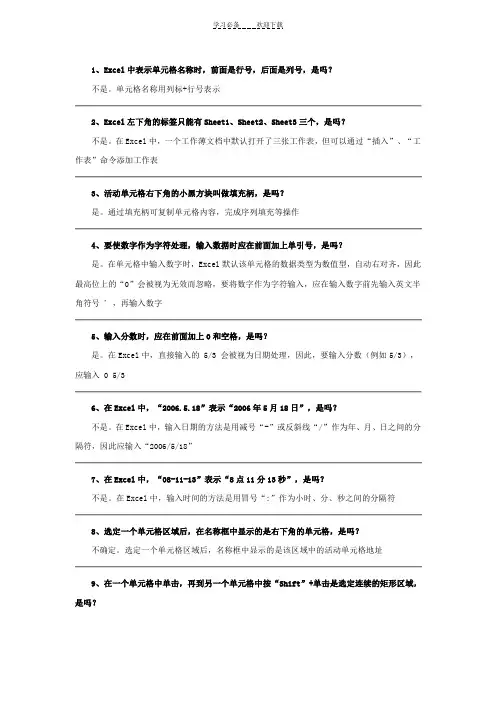
1、Excel中表示单元格名称时,前面是行号,后面是列号,是吗?不是。
单元格名称用列标+行号表示2、Excel左下角的标签只能有Sheet1、Sheet2、Sheet3三个,是吗?不是。
在Excel中,一个工作薄文档中默认打开了三张工作表,但可以通过“插入”、“工作表”命令添加工作表3、活动单元格右下角的小黑方块叫做填充柄,是吗?是。
通过填充柄可复制单元格内容,完成序列填充等操作4、要使数字作为字符处理,输入数据时应在前面加上单引号,是吗?是。
在单元格中输入数字时,Excel默认该单元格的数据类型为数值型,自动右对齐,因此最高位上的“0”会被视为无效而忽略,要将数字作为字符输入,应在输入数字前先输入英文半角符号 ' ,再输入数字5、输入分数时,应在前面加上0和空格,是吗?是。
在Excel中,直接输入的 5/3 会被视为日期处理,因此,要输入分数(例如5/3),应输入 0 5/36、在Excel中,“2006.5.18”表示“2006年5月18日”,是吗?不是。
在Excel中,输入日期的方法是用减号“-”或反斜线“/”作为年、月、日之间的分隔符,因此应输入“2006/5/18”7、在Excel中,“08-11-13”表示“8点11分13秒”,是吗?不是。
在Excel中,输入时间的方法是用冒号“:”作为小时、分、秒之间的分隔符8、选定一个单元格区域后,在名称框中显示的是右下角的单元格,是吗?不确定。
选定一个单元格区域后,名称框中显示的是该区域中的活动单元格地址9、在一个单元格中单击,再到另一个单元格中按“Shift”+单击是选定连续的矩形区域,是吗?是。
在Excel中,选定单元格区域的方法就是先选定起始单元格,再按下Shift键,单击选定结束单元格10、按住“Ctrl”键不放,用鼠标单击或拖动可以选定不连续的区域,是吗?是。
在Exce中,选定不连续的单元格区域的方法就是先单击选定一个要选定的单元格,然后按下Ctrl键,依次选定其他要选定的单元格或单元格区域11、按“Ctrl”+“A”键可以选定整个工作表,是吗?是。
excel应用技巧与实操例题理解和掌握Excel的应用技巧对于提高工作效率和数据处理能力非常重要。
以下是一些Excel应用技巧和实操例题:1.基础技巧:基本操作:学习如何插入、删除、复制、粘贴、移动单元格,以及调整行列的大小。
公式和函数:熟悉基本数学运算符,学会使用SUM、A VERAGE、IF等常见函数。
数据筛选和排序:使用筛选功能和排序功能,对数据进行快速整理和分析。
2.中级技巧:数据透视表:学习创建和使用数据透视表,以便更轻松地分析大量数据。
图表制作:制作各种图表,包括柱状图、折线图、饼图等,以更直观地呈现数据。
条件格式化:利用条件格式化功能,根据数据的不同条件自动设置单元格样式。
3.高级技巧:嵌套函数:学会嵌套使用函数,以进行更复杂的数据分析。
宏的录制和使用:学会录制宏以自动化重复性工作,提高工作效率。
数据验证和目标查找:使用数据验证功能确保数据的准确性,以及使用目标查找功能解决问题。
4.实操例题:例题1数据处理:将一列包含不同地区销售额的数据,使用SUMIFS函数计算某地区的总销售额。
例题2图表制作:制作一个柱状图,比较不同月份的销售情况,确保图表清晰明了。
例题3数据透视表:使用数据透视表分析销售数据,找出每个产品的平均销售额和最高销售额。
例题4条件格式化:根据一列数字的大小,使用条件格式化将数字较大的单元格标记为绿色,数字较小的标记为红色。
例题5宏的录制和使用:录制一个宏,实现自动将一个工作表的特定数据复制到另一个工作表。
这些例题可以帮助你练习和巩固Excel的基础、中级和高级应用技巧。
通过不断实践,你将更加熟练地运用Excel来处理和分析数据。
Excel基础操作技能练习题参考答案Excel是一款功能强大且广泛应用于数据处理和分析的电子表格软件。
掌握Excel基础操作技能对于提高工作效率和数据处理能力非常重要。
以下是对一些Excel基础操作练习题的参考答案,希望对您的学习和实践有所帮助。
一、基础操作1. 如何在Excel中创建一个新的工作表?答:在Excel中,可以通过点击工作表底部的“+”号按钮来创建一个新的工作表。
也可以使用快捷键"Shift + F11"来快速创建新的工作表。
2. 如何在Excel中插入一行或一列?答:要在Excel中插入一行,可以选中需要插入的行,右键点击选中行的行号,然后选择“插入”选项。
同样,要在Excel中插入一列,可以选中需要插入的列,右键点击选中列的列号,然后选择“插入”选项。
3. 如何设置单元格的宽度和行高?答:要设置单元格的宽度,可以选中需要设置的列,在Excel的菜单栏中选择“格式” -> “列宽”,然后输入合适的数值。
要设置行高,可以选中需要设置的行,在Excel的菜单栏中选择“格式” -> “行高”,然后输入合适的数值。
二、公式和函数4. 如何将多个单元格中的数值相加?答:可以使用SUM函数来将多个单元格中的数值相加。
例如,输入"=SUM(A1:A5)",即可将A1到A5单元格中的数值相加得到总和。
5. 如何计算平均值?答:使用AVERAGE函数可以计算选定区域中数值的平均值。
例如,输入"=AVERAGE(B1:B10)",即可计算B1到B10单元格中数值的平均值。
6. 如何进行条件判断?答:Excel中的IF函数可以用于条件判断。
它的语法为:IF(条件,结果为真时的值, 结果为假时的值)。
例如,输入"=IF(A1>10, '合格', '不合格')",表示如果A1大于10,则返回“合格”,否则返回“不合格”。
excel 2021基础与应用实训题集Excel 2021基础与应用实训题集一、实训题集内容1. 数据输入与格式设置请创建一个Excel工作表,在A1单元格输入“姓名”,B1单元格输入“年龄”,C1单元格输入“成绩”。
然后在下面的单元格中输入至少5组模拟数据。
(10分)把A列的数据格式设置为文本,B列的数据格式设置为数值且保留一位小数,C列的数据格式设置为百分比且保留两位小数。
(10分)2. 公式与函数的使用在D列创建一个公式,计算出每个人的成绩与年龄的比值(成绩/年龄)。
(10分)使用SUM函数计算出C列成绩的总和。
(10分)3. 数据排序与筛选按照成绩从高到低对表格进行排序。
(10分)使用筛选功能,筛选出年龄大于20岁的人员信息。
(10分)4. 图表制作根据姓名和成绩两列数据制作一个柱状图,要求图表标题为“人员成绩分布”,坐标轴标签清晰。
(15分)给图表添加数据标签,并设置数据标签的格式为显示数值和百分比。
(15分)二、答案与解析1. 数据输入与格式设置答案:按照要求在相应单元格输入内容和设置格式即可。
解析:这部分主要考察对Excel基本操作的掌握,如单元格内容输入和数据格式设置。
2. 公式与函数的使用答案:在D2单元格输入“=C2/B2”,然后向下填充;SUM函数的使用为在一个空白单元格输入“=SUM(C:C)”。
解析:公式计算需要正确输入运算符和单元格引用,SUM函数是对指定区域的数据求和。
3. 数据排序与筛选答案:排序可通过选中数据区域,点击“数据”选项卡中的“排序”按钮,按照成绩列降序排列;筛选则是选中数据区域后点击“筛选”按钮,然后在年龄列的筛选箭头中选择“大于20”。
解析:排序和筛选是Excel中整理和查看数据的重要功能。
4. 图表制作答案:选中姓名和成绩两列数据,点击“插入”选项卡中的柱状图,然后对图表标题和坐标轴标签进行编辑;添加数据标签可在图表元素中选择数据标签,再对其格式进行设置。
execel上机试题及答案Excel上机试题及答案1. 数据输入- 在Excel中,如何快速输入连续的数字序列?- 答案:选中起始单元格,输入起始数字,然后选中该单元格右下角的小方块,当鼠标变成十字架时,向下或向右拖动即可。
2. 数据格式化- 如何将日期格式设置为“年-月-日”?- 答案:选中日期单元格,右键点击选择“格式单元格”,在“数字”选项卡下选择“日期”,然后从右侧的类型列表中选择“年-月-日”格式。
3. 公式应用- 使用SUM函数计算A1到A10单元格的总和。
- 答案:在需要显示总和的单元格中输入公式`=SUM(A1:A10)`。
4. 图表制作- 如何根据B1到B10单元格的数据创建柱状图?- 答案:选中B1到B10单元格,点击“插入”选项卡,选择“柱状图”图标,然后选择所需的柱状图样式。
5. 数据筛选- 如何筛选出C列中大于50的数值?- 答案:选中包含数据的列,点击“数据”选项卡,选择“筛选”,然后在C列的筛选下拉菜单中选择“数字筛选”,再选择“大于”并输入50。
6. 数据排序- 如何按照D列的数值进行升序排序?- 答案:选中包含D列的数据区域,点击“数据”选项卡,选择“排序”,在弹出的对话框中选择D列作为排序依据,并选择“升序”。
7. 数据透视表- 如何创建一个数据透视表,以E列为行标签,F列为值字段?- 答案:选中包含E列和F列的数据区域,点击“插入”选项卡,选择“数据透视表”,在创建数据透视表的对话框中,将E列拖动到“行”区域,将F列拖动到“值”区域。
8. 条件格式- 如何设置G列的单元格,使得数值大于80的单元格显示为红色? - 答案:选中G列,点击“开始”选项卡,选择“条件格式”,选择“使用公式确定要设置格式的单元格”,输入公式`=G1>80`,点击“格式”按钮,选择填充颜色为红色。
9. 查找和替换- 如何在H列中查找并替换所有的“错误”为“Error”?- 答案:选中H列,点击“开始”选项卡,选择“查找和选择”中的“替换”,在弹出的对话框中输入“错误”,替换为“Error”,点击“全部替换”。
表格实操基础试题及答案一、单项选择题(每题2分,共10分)1. 在Excel中,以下哪个功能键用于切换单元格的相对引用和绝对引用?A. Ctrl + RB. Ctrl + TC. Ctrl + DD. Ctrl + A答案:C2. 如果需要将一列数据按照升序排列,应该使用Excel中的哪个功能?A. 排序B. 筛选C. 查找和替换D. 插入答案:A3. 在Excel中,如何快速填充一系列连续的数字?A. 使用公式B. 使用数据验证C. 使用序列填充D. 使用条件格式答案:C4. 若要在Excel中插入一个图表,应该使用哪个选项卡?A. 插入B. 公式C. 数据D. 视图答案:A5. 在Excel中,如何快速将一列数据转换为行数据?A. 使用转置功能B. 使用排序功能C. 使用筛选功能D. 使用查找和替换功能答案:A二、多项选择题(每题3分,共15分)1. Excel中,哪些操作可以用于数据的筛选?A. 使用筛选按钮B. 使用高级筛选C. 使用条件格式D. 使用数据透视表答案:A、B2. 在Excel中,哪些函数可以用来计算一组数据的平均值?A. AVERAGEB. MEDIANC. MODED. SUM答案:A3. 以下哪些选项是Excel中单元格格式的设置?A. 数字B. 文本C. 日期D. 百分比答案:A、B、C、D4. 在Excel中,哪些图表类型适用于显示时间序列数据?A. 柱状图B. 折线图C. 饼图D. 散点图答案:A、B5. 在Excel中,如何对数据进行分组?A. 使用分组功能B. 使用数据透视表C. 使用排序功能D. 使用筛选功能答案:A、B三、填空题(每题4分,共20分)1. 在Excel中,要创建一个新的工作表,可以使用快捷键________。
答案:Ctrl + Shift + Let2. Excel中,________函数可以计算一系列单元格的平均值。
答案:AVERAGE3. 若要在Excel中查找特定数据,可以使用________功能。
Excel专项练习含答案(一)本文介绍了Excel专项练习,其中包含了练习题和答案解析,让读者能够更好地熟悉和掌握Excel。
Excel是一款广泛应用的电子表格软件,能够对数据进行计算、分析和展示,被广泛应用于商业、金融、教育等各个领域。
为了更好地熟悉和掌握Excel,我们可以通过专项练习来加深对Excel的理解和掌握。
为了达到这一目的,我们可以从以下几个方面进行专项练习:一、基本操作在使用Excel的时候,我们需要熟练掌握Excel的基本操作。
Excel基本操作包括插入、删除、复制、粘贴、移动单元格、查找、替换等。
在进行专项练习时,我们可以通过模拟各种操作来加深这些操作的印象,并提升我们的熟练度。
二、公式与函数Excel的公式和函数是我们进行数据计算和分析的重要工具。
在进行专项练习时,我们可以从函数的分类、公式的构成和使用等方面进行练习。
例如,练习日期函数、统计函数、逻辑函数、文字函数、查找函数、条件语句等。
三、数据分析数据分析是Excel的重要应用领域之一,我们可以通过数据分析练习来掌握Excel的数据分析功能。
数据分析包括数据表的建立、数据透视表的使用、排序、筛选、数据分组等。
在进行专项练习时,我们可以模拟实际场景,练习数据分析的过程,并通过实例分析来加深对Excel数据分析的掌握。
四、图表制作图表是Excel中展示数据的重要方式之一,我们可以通过图表制作练习来掌握Excel的图表制作功能。
图表制作包括图表的种类、图表的数据来源、图表的格式、图表的布局等,通过模拟实际场景来练习图表的制作,可以加深我们对Excel图表制作的理解和应用。
五、VBA编程VBA编程是Excel的高级应用,通过编程可以实现自动化数据处理和分析。
在进行专项练习时,我们可以通过编写程序来掌握VBA编程的应用。
例如,通过编写宏程序来处理数据、自动填充单元格、自定义函数等。
在进行Excel专项练习时,我们可以通过教材和网络上的练习题来进行练习,同时也可以通过参加培训和学习班来系统地进行学习和练习。
1 2 要求:EXCEL 实训习题(Ⅰ)说明:共29 套题,提交作业时每套题提交为一个EXCEL 文件,分别命 名为:第 n 题.xls,如下面第一题命名为:第 题.xls ,所有题目放到 压缩文件中,命名为:学号后 位 姓名,如:01 张三2.1(05 下 A 套)创建名字为“表格”的工作表(内容如下表所示),然后按照要求在 同一个 Excel 工作薄中创建名字为“排序”的工作表,用 Excel 的保存功能直接存盘。
(1) 全部单元格的行高设为 20,列宽设为 10,表格要有可视的外边框和内部边框(格 式任意)。
(2) 表格中文字部分(标题、行名称、列名称)设非红色底纹,数字部分中不及格的 设红色底纹。
(3) 表格内容水平居中。
(4) 表中“总分”,“平均分”内容要用公式计算,保留二位小数。
(5) 在“排序”工作表中,按“英语”成绩进行递增排序。
2.2(05 下 B 套)创建名字为“统计表”的工作表(内容如下表),并按照要求创建“排序”、“筛选”和“屏幕图”工作表,保存在同一个 Excel 工作簿文件中。
要求: (1) 全部单元格的行高为 15,列宽为 6;表格要有可视的外边框和内部边框(格式任意)。
(2) 表格标题跨列居中;表格内的文字水平、垂直方向均居中。
(3) “合计”要用公式计算,并保留一位小数。
(4)“合计”大于10的数字设红色底纹,其它“合计”数字用绿色底纹。
输入的数字要求能自动拒绝负数键入,用截取的“设置拒绝负数”屏幕图来说明,该图存放于“屏幕图”工作表中。
(5)按“一季度”进行递增排序,排序结果保存于“排序”工作表中。
(6)将“三季度”销售中大于1.5(千台)的记录显示出来,结果保存于“筛选”工作表中。
2.3(05下C套)创建如下所示内容的工作表并做出标题为“学生成绩统计图”的柱形图,并以Excel工作薄文件存盘。
要求:(1)全部单元格的行高设为20,列宽设为10,表格要有可视的外边框和内部边框(格式任意)。
(2)表格标题、行、列名称设底纹,数字部分中不及格的设红色底纹。
(3)表格内容水平居中,数字部分右对齐。
(4)表中“总分”,“平均分”内容要用公式计算。
所有数字保留一位小数。
(5)柱形图有标题,水平轴为学生姓名,垂直轴为成绩,图例在左侧。
2.4(06上A套)创建名字为“职工工资表”的工作表(内容如下表所示),然后按照要求在同一个Excel工作薄中创建名字为“职工工资排序表”的工作表,用Excel的保存功能直接存盘。
(1)全部单元格的行高、列宽设为最合适的高度和宽度,表格要有可视的外边框和内部边框(格式任意)。
(2)表格中文字部分(标题、行名称、列名称)设非红色底纹,部门代码为字符型,实发金额中低于800元的设红色底纹。
(3)表格内容水平居中。
(4)表中“扣税”=(基本工资+奖金)×5%,“实发金额”=(基本工资+奖金-扣税),要用公式计算,如仅填充人工计算的“扣税”、“实发金额”则本项内容不得分。
(5)在“排序”工作表中,按“实发金额”进行递增排序。
2.5(06上B套)创建名字为“教材销售统计表”的工作表(内容如下表所示),然后按照要求在同一个Excel工作薄中复制“教材销售统计表”,用Excel的保存功能直接存盘。
要求:(1)全部单元格的行高、列宽设为最合适的高度和宽度,表格要有可视的红色外边框和黑虚线内部边框。
(2)表格内容水平居中。
(3)用公式计算每种教材销售统计结果。
如仅填充人工计算的统计结果则无分。
(4)复制“教材销售统计表”,并在该表中筛选出三季度销售量大于400本的筛选结果。
2.6(06上C套)创建名字为“教材销售统计表”的工作表(内容如下表所示),并作出标题为“教材销售统计图”的三维簇形图,然后按照要求,用Excel的保存功能直接存盘。
要求:(1)全部单元格的行高、列宽设为最合适的高度和宽度,表格要有可视的红色外边框和黑虚线内部边框。
(2)表格内容水平居中。
(3)用公式计算每种教材销售统计结果。
如仅填充人工计算的统计结果则本项无分。
(4)根据统计表制作一季度到四季度图名为“教材销售统计图”三维簇形独立图。
(5)图中要有图例,分类轴标题为“季度”,数值轴标题为“册”。
计算机产品销售表职工工资表2.7(06 下 A 套) 在同一个 Excel 工作簿中,按要求创建名字为“计算机产品销售表” 的工作表(内容如下表所示)和名字为“计算机产品销售透视表”数据透视表,用 Excel 的保存功能直接存盘。
要求:1、全部单元格的行高、列宽设为最合适的高度和宽度,表格要有可视的外边框和内部 边框(格式任意)。
2、表格内容水平居中。
销售额=单价 X 台数,由公式计算产生。
3、透视表结构为:行字段为型号,列字段为销售员,数据项为销售额和台数。
:2.8(06 下 B 套) 在同一个 Excel 工作簿中,按要求创建名字为“职工工资表”的工 作表(内容如下表所示)和名字为“职工工资表”数据透视表,用 Excel 的保存功能直接 存盘。
要求:1、全部单元格的行高、列宽设为最合适的高度和宽度,表格要有可视的外边框和内部 边框(格式任意)。
2、表格内容水平居中。
3、表中,扣税=(基本工资+奖金)X 5%,实发金额=(基本工资+奖金—扣税),要 用公式计算。
如仅填充人工计算的“扣税”、“实发金额”则本项内容不得分。
4、透视表结构为:行字段为“姓名”,列字段为“性别”,数据项为实发金额。
2.9(07 上 A 套)创建名为“利润清单”的工作表(内容如下表所示),按照题目要求 完成后,用 Excel 的保存功能直接存盘。
4要求:1、全部单元格的行高、列宽设为最合适的高度和宽度,表格要有可视的外边框和内部边框(格式任意),表格内容水平居中。
2、表中利润需要用公式计算,然后按利润从低到高排列,若利润相等,再按单价从低向高排列,若单价也相等,再按成本价从低到高排列。
3、为成本价、单价、利润三列添加人民币符号并设置千位分隔符,将表格中“名称”一列改为红色字体,并为整个表格添加合适的灰色底纹。
4、以“厂家”为横坐标,“成本价”和“利润”为数据区域插入图表,类型为堆积柱形图,图例位于底部。
2.10(07上B套)创建名为“库存清单数据表”的工作表(内容如下表所示),按照题目要求完成后,用Excel的保存功能直接存盘。
要求:1、金额的数值格式设置千位分隔符且带两位小数,涉及价格和数量的单元格字体设置为“Arial”,其它单元格字体设置为”宋体“。
2、自动计算生成每种产品的库存量和库存金额。
3、绘制各产品库存金额的柱形图(三维镞状柱形图),要求横坐标为产品名称,纵坐标为库存金额,图表标题为“库存金额柱形图”。
图表独占一个工作表。
4、为数据表增加实际表格线,四周外围采用较宽的红线,内部采用细黑线,并为数据表添加合适的底纹图案和颜色。
2.11(07上C套)创建名为“利润清单”的工作表(内容如下表所示),按照题目要求完成后,用Excel的保存功能直接存盘。
要求:1、全部单元格的行高、列宽设为最合适的高度和宽度,表格要有可视的外边框和内部边框(格式任意),表格内容水平居中。
2、表中利润需要用公式计算,然后按利润从低到高排列,若利润相等,再按成本价从低向高排列,若成本价也相等,再按销售台数从低到高排列。
3、为成本价、销售价、利润三列添加人民币符号并设置千位分隔符,将表格中“名称”一列改为红色字体,并为整个表格添加合适的灰色底纹。
4、以“厂家”为横坐标,“成本价”和“销售价”为数据区域插入图表,类型为堆积柱形图,图例位于底部。
2.12(07下A套)创建“家庭理财”工作表(内容如下表所示),按照题目要求完成后,用Excel的保存功能直接存盘。
要求:1.将“家庭理财”文字字体设置为华文彩云、14号、居中。
2.创建“数据”工作表(内容如下表所示),将“使用量记录表”设置为“经典2”格式、文字居中,“单价表”设置为“会计2”格式、内容居中。
3.用“数据”工作表中的相关数据计算“家庭理财”工作表中的相关费用,计算时必须使用绝对引用。
4.用公式计算“家庭理财”工作表中的“支出小计”、“收入小计”和“当月节余”。
5.用函数计算“家庭理财”工作表中的“平均每月节余”(平均每月节余=当月节余的总和/6,计算时必须使用函数,直接用公式计算不得分)。
2.13(07下B套)创建“成绩单”工作表(内容如下表所示),按照题目要求完成后,用Excel的保存功能直接存盘。
要求:1.将“成绩单”文字字体设置为黑体、14号、居中。
2.“成绩单”工作表的窗口选项只保留“工作表标签”选项;颜色设置为宝石蓝。
3.用函数计算各科的平均分数。
4.用公式计算总评,其中总评=语文*30%+数学*30%+英语*30%+物理*10%,计算必须使用绝对引用。
5.以姓名的笔画按列递增排序;在“总评”最高的单元格中加入批注,批注内容为“第一名”,并隐藏批注。
2.14(08上A套)用Excel创建“教师工资表”(内容如下表所示),按照题目要求完成后,用Excel的保存功能直接存盘。
要求:1、表格要有可视的边框,并将表中的内容设置为宋体、10.5磅、居中。
2、为表中的列标题行设置“灰色底纹”图案格式。
3、用公式计算表格中每人的系数合计和工资,其中“工资=系数合计*12*4+津贴”。
4、在相应的单元格中用函数计算平均工资。
5、在相应的单元格中用函数计算最高工资。
2.15(08上B套)用Excel创建“每日销售统计表”(内容如下表所示),按照题目要求完成后,用Excel的保存功能直接存盘。
要求:1、表格要有可视的边框,并将表中的内容设置为宋体、10.5磅、居中。
2、为表中的列标题行设置“灰色底纹”图案格式。
3、用公式计算表格中各物品的销售额和利润,计算结果保留两位小数。
4、在相应的单元格中用函数计算总利润,计算结果保留两位小数。
5、在相应的单元格中用函数计算总销售额,计算结果保留两位小数。
2.16(08下A套)创建“气象资料表”(内容如下表所示),表中记录了2000年到2008年,11月7日到11月14日,某市的日最低温度。
按照题目要求完成后,用Excel 的保存功能直接存盘。
要求:1.表格要有可视的边框,并将表中文字设置为宋体、10.5磅、居中,第一列设置为文本格式。
2.用函数计算11月7日到11月14日这八天,在2000年到2008年之间的日平均最低温度。
(计算结果保留2位小数)。
3.用COUNTIF函数统计每年的这个期间日最低气温不大于1摄氏度的天数。
4.按照有关规定,最低温度不大于零度就需要供应暖气,给出供应暖气的建议日期(填入对应单元格内)。
5.请给出这个期间最温暖的年份(填入对应单元格内)。
2.17(08下B套)创建“信息处理技术员考试成绩表”(内容如下表所示),按照题目的要求完成后,用Excel的保存功能直接存盘。